Cara Menonaktifkan Twitter untuk Sementara dan Selamanya
Twitter adalah salah satu media sosial yang wajib dimiliki di jaman sekarang ini. Lewat Twitter Anda bisa berteman dengan banyak orang di seluruh penjuru dunia. Bahkan, jika Anda mau, Anda juga bisa terus mendapatkan update tentang artis favorit Anda lewat Twitter.
Tak hanya sebagai ajang komunikasi dengan orang di seluruh dunia, ada juga yang menggunakan Twitter untuk berdagang atau jualan online. Biasanya, orang yang menggunakan sosmed Twitter untuk bisnis, mereka pastinya setiap hari akan selalu eksis di Twitter, kapanpun dan di manapun mereka akan selalu online dan online.
Bagi maniak Twitter, pastilah mereka sering menghabiskan waktunya hanya untuk duduk manis di depan laptop atau handphone untuk mengutak-atik akun Twitternya. Alhasil, saking asyiknya mereka bercengkerama dengan teman-teman di sosmed Twitternya, maniak Twitter terkadang lupa akan tugasnya, baik tugas sekolahnya atau tugas rumahnya.
Tak jarang juga mereka harus mendapatkan hukuman atau omelan hanya gara-gara terlalu asyik di sosial media Twitter. Lalu, apa yang harus mereka lakukan agar akun Twitternya tersebut tak mengganggu tugas-tugas yang harus dikerjakannya?
Seperti yang Anda tahu, yang namanya sosial media, layaknya Twitter tentunya tak selalu menjadi tempat yang baik untuk berkomunikasi. Sudah banyak Anda jumpai pengguna Twitter yang update status yang aneh-aneh sehingga status yang dibuatnya malah bisa menyeretnya ke kasus kriminal.
Jika hal tersebut sudah terjadi, pastilah pengguna akun Twitter yang bersangkutan akan terganggu dengan komentar, cacian, atau makian dari pengguna Twitter lain. Agar mereka sedikit tenang, banyak dari pengguna Twitter yang sengaja vakum dulu dari social media tersebut dengan cara menonaktifkan Twitter yang dimilikinya.
Cara Menonaktifkan Akun Twitter
Nah, kali ini Carisinyal akan mengulas langkah-langkah cara menonaktifkan Twitter yang Anda miliki tersebut. Akun Twitter ini dapat dinonaktifkan secara sementara ataupun secara permanen alias selamanya. Berikut langkah-langakahnya seperti dikutip dari Twitter:
1. Log in akun Twitter melalui PC / Laptop. Perlu diketahui bahwa untuk menonaktifkan akun twitter hanya bisa dilakukan melalui web browser saja tidak bisa dilakukan dengan menggunakan aplikasi twitter yang ada di ponsel. Anda bisa mengunjungi Twitter browser dengan klik di sini untuk log in akun.
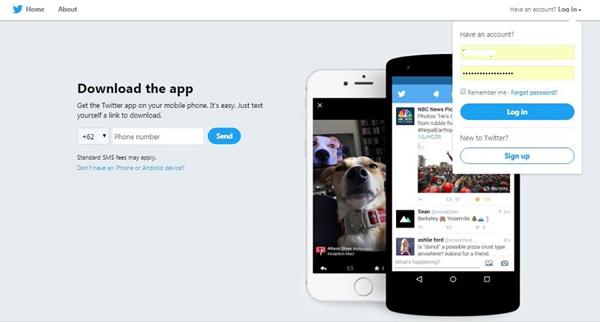
2. Setelah Anda masuk ke dalam akun twitter yang akan Anda non-aktifkan, Anda bisa langsung klik "Settings & Privacy."
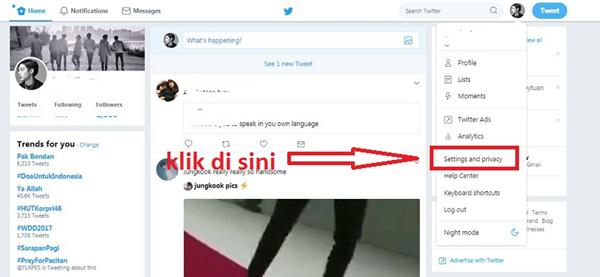
3. Kemudian, Anda bisa scroll down sampai bawah. Lalu, Anda bisa langsung klik "Deactive your account" di bagian bawah.
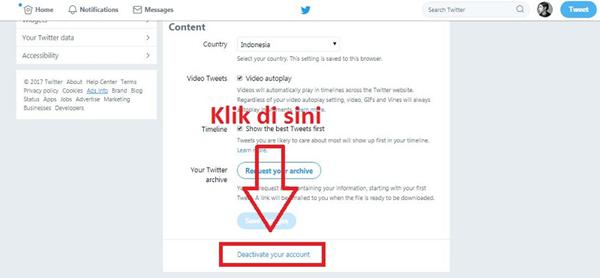
4. Selanjutnya, Anda bisa langsung klik "Deactive @(Username Anda)"
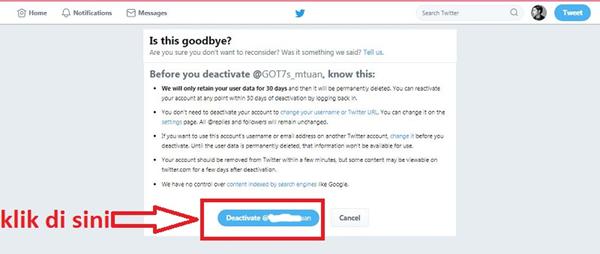
5. Jika sudah mengklik "Deactive" maka Twitter akan meminta Anda untuk memasukan password akun. Setelah Anda memasukan password dengan benar, lalu Anda bisa langsung klik " Deactive Account."
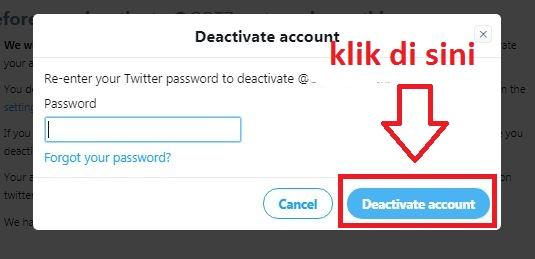
6. Nah, kini akun Twitter Anda sudah dinon-aktifkan.

Cara Mengembalikan Akun Twitter yang Sudah Dinon-aktifkan
Tenang saja, akun twitter yang sudah dinon-aktifkan, masih bisa dikembalikan lagi dengan cara yang mudah. Namun, untuk mengembalikannya Anda hanya diberi waktu 30 hari. Lewat dari 30 hari, maka secara otomatis Twitter akan menghapus akun tersebut secara permanen.
Nah, jika Anda ingin mengembalikan akun Twitter yang sudah di Deactive maka Kami sarankan untuk segera diaktifkan kembali. Caranya sangat mudah dan simpel. Namun perlu Anda ketahui bahwa mengaktifkan kembali akun Twitter yang sudah dinon-aktifkan hanya bisa dilakukan melalui PC / laptop.
Mengembalikan akun Twitter tidak bisa dilakukan melalui aplikasi Twitter yang ada di smartphone. Anda bisa memulainya melalui Web Browser Twitter dengan klik di sini. Dan berikut langkah-langkah cara mengembalikan akun Twitter yang sudah dinon-aktifkan:
1. Bukalah Web Browser Twitter melalui PC / Laptop. Jika Anda ingin mengaktifkan lewat ponsel, maka Anda bisa mengunjungi web browser yang ada di ponsel Anda. Lalu, Anda klik di sini. Ingat, Anda tidak bisa menggunakan aplikasi twitter di HP, jadi untuk mengaktifkannya lewat ponsel kunjungi saja web browser Twitter menggunakan chrome atau mesin pencari lainnya.
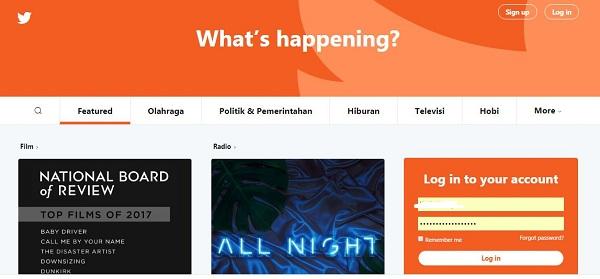
2. Setelah Anda masuk ke dalam Twitter web, maka selanjutnya Anda hanya perlu untuk log in akun Twitter yang sudah di-deactive. Ketikan username dan juga password akun yang sudah di-deactive dengan benar. Lalu, Anda bisa langsung klik "Log in."
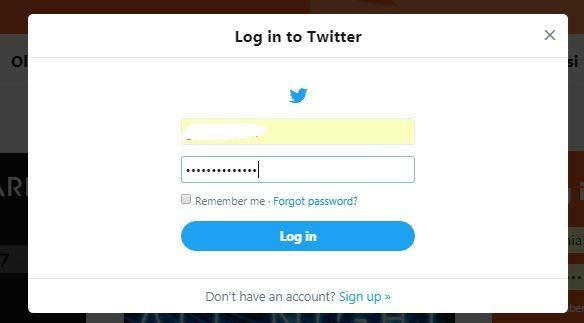
Nah, kini akun Twitter Anda sudah kembali seperti semula. Sangat mudah bukan? Anda hanya perlu melakukan log in pada akun yang sudah di-deactive. Anda tidak perlu mengikuti tahap yang berbelit. Selamat mencoba ya!
Hal-Hal yang Perlu Diketahui Sebelum Menonaktifkan Akun Twitter

*
Ada beberapa hal yang perlu diketahui sebelum Anda memutuskan untuk melakukan deactive pada akun Twitter. Tenang saja, beberapa hal berikut ini tidak merugikan pengguna twitter. Justru hal-hal berikut ini akan menjaga privasi Anda. Berikut beberapa hal yang perlu Anda ketahui sebelum melakukan deactive akun Twitter.
1. Twitter akan membiarkan akun yang sudah di deactive selama 30 hari. Lebih dari 30 hari, maka Twitter akan langsung melakukan penghapusan akun secara permanen. Jadi, jika Anda ingin mengembalikan akun Twitter yang sudah di deactive maka Anda harus segera melakukan reactive pada akun Twitter Anda.
2. Anda hanya perlu melakukan log ini untuk melakukan reactive akun Twitter. Hal ini sudah dituliskan tutorialnya pada paragraf sebelumnya.
3. Jika Anda ingin mengganti username atau email akun Twitter, maka Anda tidak perlu melakukan deactive. Anda bisa mengganti username dan email secara langsung tanpa harus menonaktifkan akun terlebih dahulu.
4. Twitter tidak mengontrol semua konten akun Twitter yang masuk ke dalam Google ataupun Bing. Jadi, Twitter tidak akan bertanggung jawab jika konten akun Twitter (foto, tweet, ataupun username) ada di dalam pencarian Google / Bing.
5. Biasanya setelah Anda melakukan deactive kemudian reactive di beberapa hari kemudian, daftar following, followers bahkan terkadang tweets Anda akan menjadi 0. Jadi, saran Kami biarkan dulu sejenak. Setelah Anda membiarkannya beberapa jam, maka daftar following, followers, dan juga tweets Anda akan kembali seperti semula.
Nah, berikut tadi adalah cara menonaktifkan twitter dengan mudah dan cepat. Anda memang tidak bisa menonaktifkannya melalui aplikasi Twitter yang ada di smartphone. Namun, jika Anda masih ingin menonaktifkan Twitter melalui ponsel, maka gunakanlan web browser seperti Google Chrome. Bagaimana, apakah Anda berhasil melakukannya? Selamat mencoba ya!

